이 포스팅은 쿠팡 파트너스 활동의 일환으로 수수료를 지급받을 수 있습니다.
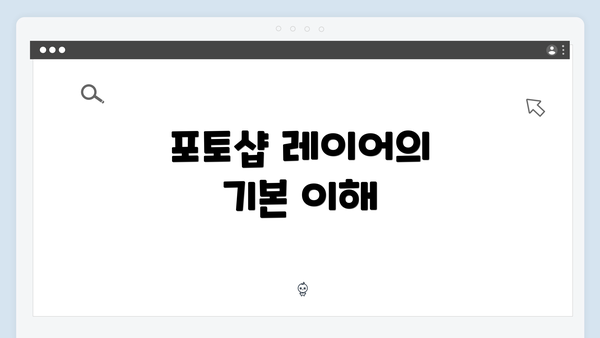
포토샵 레이어의 기본 이해
포토샵에서 레이어는 이미지 작업의 가장 기본적인 구성 요소로, 여러 요소를 동시에 관리하고 편집할 수 있는 기능을 제공합니다. 레이어는 마치 투명한 필름 위에 여러 이미지를 쌓아 올리는 것과 같은 구조로, 각 레이어는 독립적으로 편집이 가능합니다. 이로 인해 사용자들은 이미지의 특성을 유연하게 조정하거나, 여러 효과를 적용하면서도 작업의 일관성을 유지할 수 있습니다.
가장 흔한 레이어 유형은 백그라운드 레이어, 텍스트 레이어, 이미지 레이어 등입니다. 레이어의 각각은 서로 다른 속성과 기능을 가지며, 필요에 따라 잠금 설정이나 투명도를 조절할 수 있습니다. 예를 들어, 텍스트 레이어는 특히 추가적인 효과를 주기 쉽고, 이미지 레이어는 쉽고 빠르게 필터 및 변형을 적용할 수 있도록 도와줍니다. 각 레이어의 속성을 이해하고 이를 잘 활용하는 것이 포토샵 활용의 첫걸음입니다.
레이어의 관리에서도 다양한 기법들이 존재합니다. 사용자는 레이어 패널을 통해 원하는 레이어를 선택하거나, 그룹으로 묶어서 관리할 수 있습니다. 이는 프로젝트의 규모나 복잡성에 따라 매우 유용할 수 있으며, 특히 다수의 레이어 작업 시 쉽고 빠른 접근성을 제공합니다. 작업 중에는 레이어를 이름 지정하는 것이 좋으며, 이렇게 함으로써 복잡한 작업을 진행하면서도 혼란을 피할 수 있습니다.
이러한 기본적인 이해가 있은 후, 보다 복잡한 레이어 작업으로 진행할 수 있으며, 이 과정에서 다양한 필터와 효과를 활용하여 독창적이고 매력적인 이미지를 만드는 데 도움을 준다고 할 수 있습니다.
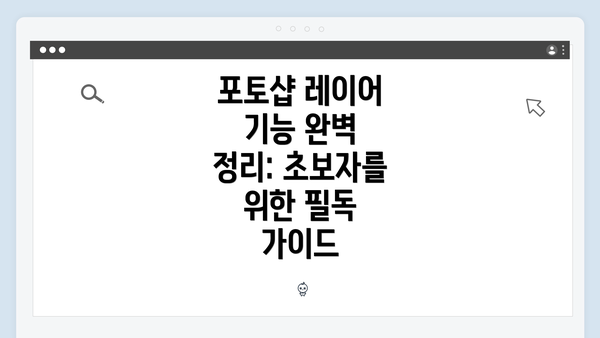
포토샵 레이어 기능 완벽 정리: 초보자를 위한 필독 가이드
레이어의 유형과 특성
포토샵에서의 레이어는 이미지 편집을 효율적으로 하는 데 필수적인 요소예요. 레이어의 다양한 유형과 그 특성들을 이해하면 작업의 질이 크게 향상될 수 있답니다. 아래에서는 레이어의 주요 유형에 대해 자세히 알아볼게요.
1. 기본 레이어 (Background Layer)
가장 기본적인 형태로, 초기 상태에서 포토샵을 열면 자동으로 생성돼요. 이 레이어는 주로 이미지나 색상으로 채워져 있으며, 다른 레이어들 위에 쌓이는 가장 하층에 위치하죠. 배경 레이어의 특징 중 하나는 잠금 상태로, 간단한 편집은 가능하지만, 직접적으로 편집하기 위해서는 잠금을 해제해야 해요.
- 특징:
- 자동 생성
- 잠겨 있는 상태
- 기본적인 이미지 수정에 활용
2. 일반 레이어 (Regular Layer)
기본 레이어와 다르게 사용자에 의해 생성되는 레이어로, 사진 편집이나 그래픽 디자인의 거의 모든 작업에 사용돼요. 원하는 이미지나 텍스트를 추가하며, 자유롭게 위치나 투명도 조정이 가능하답니다.
- 특징:
- 사용자가 직접 생성
- 자유로운 편집 가능
- 다수의 효과와 스타일 적용 가능
3. 조정 레이어 (Adjustment Layer)
이미지를 비파괴적으로 편집하고 싶다면 조정 레이어를 사용해보세요. 이 레이어는 색상, 명도, 대비를 조정할 수 있는 도구를 포함하고 있어요. 조정 레이어를 추가하면 그 아래의 모든 레이어에 적용되므로, 변화가 필요할 때 언제든지 쉽게 수정할 수 있답니다.
- 특징:
- 비파괴적 편집
- 하위 레이어 전체에 영향
- 간편한 수정 가능
4. 마스크 레이어 (Layer Mask)
레イヤ 마스크는 이미지의 특정 부분을 숨기거나 드러낼 수 있는 기능을 제공해요. 이 레이어를 사용하고 나면 더보다 정밀하게 편집이 가능해져요. 예를 들어, 배경을 제거하거나 이미지를 부드럽게 혼합할 때 유용하죠.
- 특징:
- 부분적 편집 가능
- 이미지 결합 시 유용
- 비파괴적이어서 원본 이미지 보존
5. 스마트 오브젝트 (Smart Object)
스마트 오브젝트는 이미지나 그래픽의 원본 데이터를 보존하여 크기 조정이나 변형 시에도 품질을 잃지 않게 도와줘요. 이러한 레이어는 필터를 적용할 때도 유용하며, 언제든지 원래 상태로 돌릴 수 있어요.
- 특징:
- 원본 데이터 손실 없음
- 크기 조정 후에도 품질 유지
- 필터의 비파괴적 적용
여러 레이어의 조합
각 레이어 유형은 다양하게 조합될 수 있으며, 이를 통해 복잡한 디자인을 손쉽게 만들 수 있어요. 예를 들어, 일반 레이어에 조정 레이어를 넣고, 마스크 레이어로 특정 부분을 편집하면 다양한 효과를 낼 수 있답니다. 이러한 조합이 포토샵의 매력을 더욱 높여주죠.
결론적으로, 포토샵의 레이어 유형을 잘 이해하고 활용하는 것이 성공적인 이미지 편집의 첫걸음이에요. 각 유형마다 적절한 활용법을 익혀보세요. 포토샵은 무한한 가능성을 가지고 있으니, 다양한 레이어를 조합해 보며 나만의 스타일을 찾는 재미를 느껴보세요!
포토샵 레이어 기능 완벽 정리: 초보자를 위한 필독 가이드
레이어의 관리 및 편집 기술
레이어의 관리와 편집은 포토샵을 효과적으로 사용하는 데 있어 매우 중요한 부분이에요. 올바른 레이어 관리와 편집 방법을 알고 있으면 작업 효율을 크게 높일 수 있어요. 아래에서는 레이어를 효율적으로 관리하고 편집하는 방법을 자세히 설명할게요.
| 항목 | 설명 |
|---|---|
| 레이어 정리 | – 레이어 그룹: 관련된 레이어를 그룹으로 묶어 쉽게 관리하세요. – 레이어 이름 변경: 레이어의 이름을 직관적으로 변경하여 쉽게 찾을 수 있도록 하세요. |
| 레이어 잠금 | – 수정 방지: 실수로 레이어를 수정하지 않게 하려면 레이어를 잠가두세요. – 잠금의 종류: 위치 잠금, 내용 잠금 등 다양한 잠금 방식이 있어요. |
| 레이어의 순서 | – 우선순위: 레이어 패널에서 드래그하여 레이어 순서를 조정할 수 있어요. – 상위 레이어가 하위 레이어를 가리므로, 순서 조정이 중요해요. |
| 레이어 복사 | – 내용 복제: 레이어를 복사하여 비슷한 내용으로 여러 버전을 만들 수 있어요. – Ctrl+J 단축키를 사용하면 쉽게 복사할 수 있어요. |
| 불투명도 조절 | – 레이어의 불투명도를 조절하여 배경과의 조화를 맞추세요. – 슬라이더를 이용해 실시간으로 확인하면서 조정할 수 있어요. |
| 편집 옵션 | – 기본 편집 도구: 이동, 레이어 마스크, 클리핑 마스크 등을 사용해 다양한 편집이 가능해요. – 레이어 스타일: 특수 효과를 추가하여 시각적으로 매력적으로 만들 수 있어요. |
| 합치기 | – 불필요한 레이어 줄이기: 여러 개의 레이어를 선택 후 ‘합치기’를 통해 간단히 정리하세요. – 합치기 후에는 원래의 상태로 돌아갈 수 없으니, 신중하게 결정하세요. |
| 레이어 색상 부여 | – 레이어 색상: 각 레이어에 색상을 부여하여 여러 레이어를 쉽게 구분할 수 있어요. – 미리 설정된 색상을 활용하거나 맞춤형 색상을 선택할 수 있어요. |
여기서 강조하고 싶은 부분은 레이어의 관리와 편집을 잘 해두면 작업 효율이 엄청나게 증가한다는 점이에요! 이 점을 기억하고 포토샵 작업을 할 때 항상 신경 써주세요. 다양한 편집 기술을 활용하여 내 의도를 잘 표현하는 멋진 작업물이 만들어질 거예요.
이제 레이어 관리 및 편집 기술에 대해 더 깊이 이해하셨기를 바라요! 앞으로의 포토샵 작업에 큰 도움이 되길 바랍니다.
레이어 마스크의 활용
레이어 마스크는 포토샵에서 이미지를 수정하고 편집할 때 매우 유용한 도구에요. 이 기능을 활용하면 이미지를 부분적으로 숨기거나 표시할 수 있어요. 아래에서는 레이어 마스크의 주요 활용 방법과 팁, 그리고 주의할 점들을 정리해볼게요.
레이어 마스크의 기본 개념
- 레이어 마스크란?
- 레이어 마스크는 레이어의 특정 부분을 숨기거나 보여줄 수 있게 해주는 기능이에요. 흰색은 나타내고, 검은색은 숨기는 원리를 가지고 있어요.
레이어 마스크 활용 방법
-
레이어 마스크 추가하기
- 레이어 패널에서 원하는 이미지를 선택한 후, 하단의 ‘레이어 마스크 추가’ 아이콘을 클릭해요.
-
브러시 도구 사용하기
- 브러시 도구를 선택한 후, 흰색으로 그리면 해당 부분이 보이게 되고, 검은색으로 그리면 해당 부분이 숨겨져요.
- 브러시의 크기나 경도를 조절해가며 세부적인 편집을 할 수 있어요.
-
그라디언트 활용하기
- 그라디언트 도구를 이용해 부드러운 전환 효과를 줄 수 있어요. 이를 통해 두 이미지 간의 매끄러운 결합을 만들어낼 수 있어요.
-
마스크의 수정을 통한 재편집
- 언제든지 마스크를 수정할 수 있어요. 마스크 썸네일을 클릭한 후, 브러시로 추가하거나 지우기만 하면 되니까요.
-
핑거 팁: 아까 사용했던 색상으로 돌아가려면?
- 옵션 바에서 ‘포그라운드와 백그라운드 색상 초기화’ 옵션을 사용하면 쉽게 색상을 바꿀 수 있어요.
레이어 마스크 활용을 위한 팁
-
문서 작업에 주의하세요
- 필히 최상위 레이어에서 진행하세요. 다른 레이어가 영향을 줄 수 있어요.
-
마스크의 불투명도 조절하기
- 레이어 스타일 창에서 마스크의 불투명도를 조절하여 더 미세한 조정을 할 수 있어요.
-
마스크 변환 기능 활용하기
- 써클이나 사각형 선택 도구로 간편하게 선택 영역을 설정할 수 있어요. 이를 통해 특정 지역만 마스크할 수 있어요.
주의사항
-
변경사항 복원하기 어려울 수 있어요
- 마스크가 적용된 상태에서 실수로 지우지 않도록 주의하세요. 항상 마스크를 따로 저장해 두면 좋아요.
-
아래 레이어 확인하기
- 마스크를 설정한 레이어 아래에 다른 중요한 레이어가 있을 수 있으니, 그에 따라 마스크 작업을 신중히 해야 해요.
레이어 마스크를 활용하면 더욱 창의적이고 섬세한 디자인 작업이 가능해져요. _이러한 기능을 잘 활용하면 포토샵에서 전문가처럼 작업할 수 있을 거예요._
이제 레이어 마스크를 사용하여 나만의 독특한 이미지를 만들어보세요. 다양한 방법을 시도해보고 자신의 스타일을 확립해보는 게 중요해요. 가끔은 실패도 경험하게 되지만, 그것 또한 배움의 과정이에요.
포토샵 레이어 기능 완벽 정리: 초보자를 위한 필독 가이드
레이어 스타일과 효과
포토샵에서 레이어 스타일과 효과는 디자인에 깊이와 개성을 더해주는 중요한 요소입니다. 초보자도 쉽게 적용할 수 있지만, 그 활용 방식에 따라 결과물이 크게 달라질 수 있어요. 이번 섹션에서는 레이어 스타일을 적용하는 다양한 방법과 자주 사용하는 효과들에 대해 자세히 알아보겠습니다.
레이어 스타일의 종류
-
드롭 섀도우 (Drop Shadow)
- 개체 뒤에 그림자를 추가하여 입체감을 줍니다.
- 그림자의 방향, 거리, 확산을 조절할 수 있어요.
-
글로우 (Outer / Inner Glow)
- 개체 주위에 빛나는 효과를 추가할 수 있어요.
- 바깥 쪽 또는 안 쪽에서 빛나는 효과를 선택할 수 있답니다.
-
베벨 및 엠보스 (Bevel & Emboss)
- 가장자리를 강조하여 3D 효과를 줍니다.
- 깊이, 각도, 크기를 조절하여 다양한 양감을 만들 수 있어요.
-
패턴 오버레이 (Pattern Overlay)
- 레이어 위에 패턴을 적용하여 텍스처를 추가할 수 있어요.
- 다양한 패턴을 선택하고 크기를 조절할 수 있습니다.
-
색상 오버레이 (Color Overlay)
- 레이어의 색상을 단색으로 변경할 때 유용해요.
- 불투명도를 통해 색상의 강도를 조절할 수 있어요.
레이어 스타일 적용 방법
레이어 스타일을 효과적으로 적용하려면 다음 단계를 따르면 좋아요:
- 레이어 선택: 스타일을 적용할 레이어를 선택합니다.
- 레이어 스타일 메뉴 열기: 메뉴에서 ‘레이어’ → ‘레이어 스타일’을 선택하거나, 레이어 패널 아래의 ‘fx’ 아이콘을 클릭해요.
- 스타일 선택하기: 다양한 스타일 중 원하는 것을 선택해 보세요.
- 조정하기: 각 스타일의 세부 설정을 조정하여 원하는 효과를 얻습니다.
- 확인 및 수정: 스타일이 마음에 들면 적용하고, 필요하면 언제든지 수정할 수 있어요.
자주 사용하는 효과의 활용 팁
- 입체감을 강조하기: 드롭 섀도우와 베벨 & 엠보스를 함께 사용하면 매우 효과적이에요.
- 톤 조정: 색상 오버레이를 사용하여 원하는 디자인 톤에 맞춰 레이어 색을 조정하세요.
- 테마와 일치: 작업하고 있는 디자인의 테마와 맞는 스타일과 효과를 적용하는 것이 중요해요.
레이어 스타일을 통해 극대화하기
레이어 스타일과 효과는 디자인의 주제를 더욱 명확히 하고, 시각적 관심을 끌기에 효과적입니다. 따라서 디자인의 기본적인 느낌을 결정짓는 중요한 요소로 이해해 주세요. 이 매우 간단한 효과들을 사용하여 당신의 디자인에 고급스러움과 전문성을 더할 수 있어요.
요약하자면
포토샵의 레이어 스타일과 효과는 디자인 작업의 품질을 한층 높여주는 도구에요. 효과적인 사용법을 익히면, 당신의 디자인이 더 매력적이고 독창적으로 변모할 것입니다. 효과적으로 활용하면, 디자인의 매력을 극대화할 수 있습니다!
레이어 스타일과 효과는 포토샵을 보다 재미있고 창의적인 도구로 만들어 줍니다. 이제 다양한 효과를 탐험해 보세요!
자주 묻는 질문 Q&A
Q1: 포토샵에서 레이어란 무엇인가요?
A1: 포토샵에서 레이어는 이미지 작업의 기본 구성 요소로, 여러 요소를 동시에 관리하고 편집할 수 있는 기능입니다.
Q2: 포토샵의 주요 레이어 종류는 무엇이 있나요?
A2: 주요 레이어 종류로는 백그라운드 레이어, 일반 레이어, 조정 레이어, 마스크 레이어, 스마트 오브젝트 등이 있습니다.
Q3: 레이어를 효과적으로 관리하는 방법은 무엇인가요?
A3: 레이어 그룹화, 이름 변경, 잠금, 불투명도 조절 등을 통해 효율적으로 관리할 수 있습니다.
이 콘텐츠는 저작권법의 보호를 받는 바, 무단 전재, 복사, 배포 등을 금합니다.